L'estensione LiGo per Chrome ti consente di creare pacchetti di stili di commento personalizzati che ti aiutano a mantenere una voce coerente quando interagisci su LinkedIn. Questa guida ti mostra come impostare stili di commento personalizzati che suonino autenticamente come te.
Buone notizie: Se non conosci LiGo e non hai configurato alcuno stile di commento, la piattaforma ti guiderà automaticamente attraverso un processo di onboarding quando visiti la pagina delle Preferenze di stile. Questo ti aiuta a impostare rapidamente il tuo primo stile con esempi curati dal nostro repository.
Cosa imparerai
- Come accedere alla sezione Preferenze di stile
- Creazione e denominazione di stili di commento personalizzati
- Aggiunta di commenti di esempio per addestrare l'IA
- Impostazione delle funzioni di stile preferite
- Gestione di più stili di commento
- Impostazione di uno stile predefinito per l'uso quotidiano
Accesso alle preferenze di stile
Per iniziare a creare stili di commento personalizzati:
- Fai clic sull'icona dell'estensione LiGo nel browser
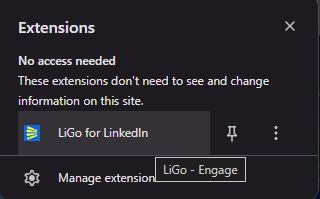
-
Quando si apre la barra laterale, fai clic sul pulsante "Preferenze di stile" in alto
-
Le Pagina Preferenze di stile si aprirà in una nuova scheda
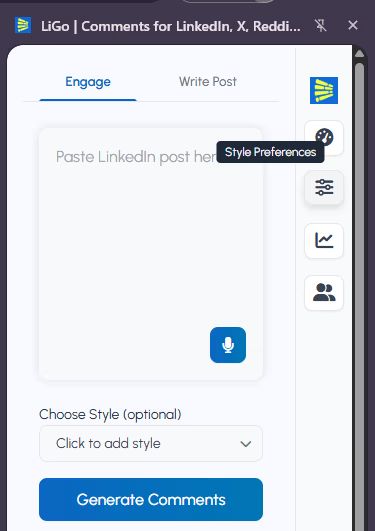
- Assicurati che l'opzione "Stili di commento" sia selezionata nel menu delle schede
Accesso alternativo: È inoltre possibile accedere alla pagina Pagina Preferenze di stile direttamente nella web app.
Onboarding automatico per i nuovi utenti
Se non hai ancora configurato alcuno stile di commento, LiGo lo rileverà automaticamente quando visiti la pagina Preferenze di stile e ti guiderà attraverso un semplice processo di onboarding:
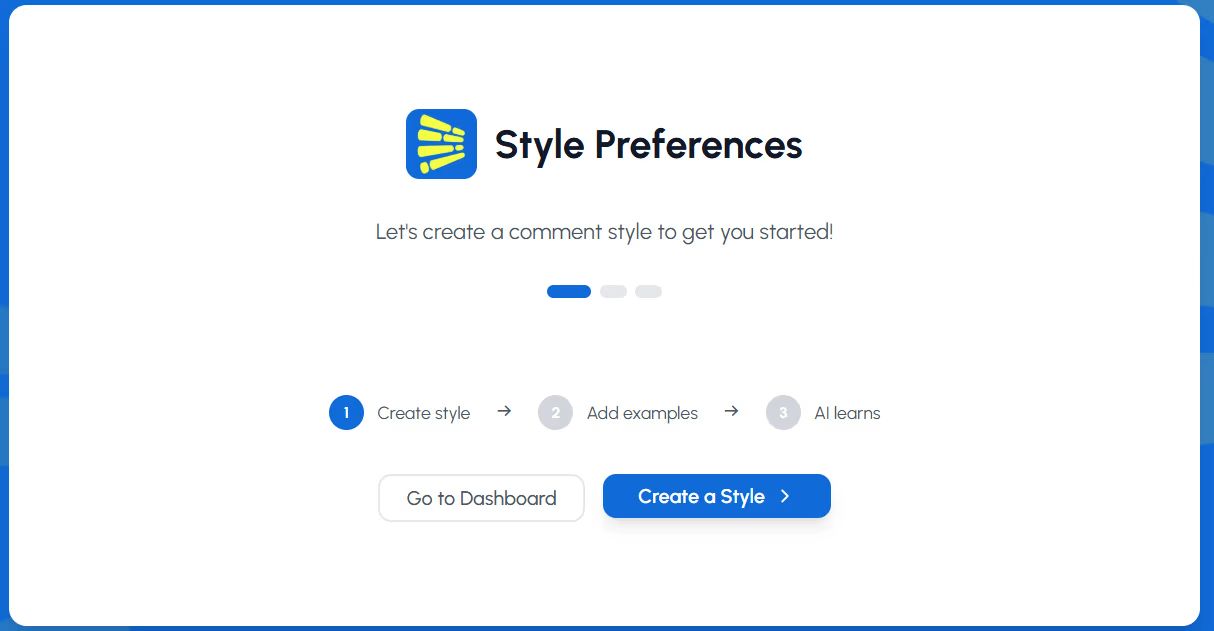
- Dai un nome al tuo stile: Per prima cosa ti verrà chiesto di dare al tuo stile di commento un nome descrittivo (ad esempio, "Coinvolgimento professionale" o "Networking casuale")
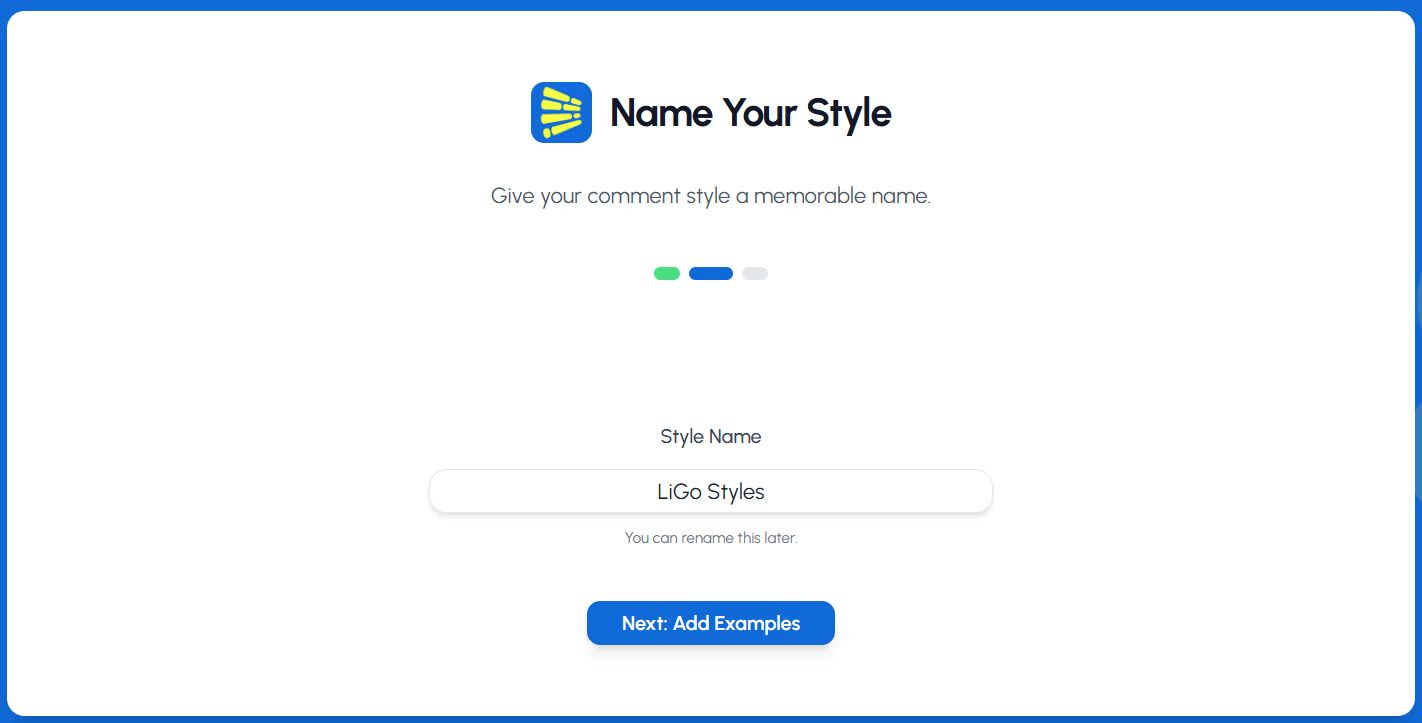
- Scegli Esempio di commenti: Vedrai una libreria curata di 100+ esempi di commenti dal nostro repository
- Sfoglia diversi stili e toni di commento
- Seleziona fino a 10 commenti che suonano come scriveresti naturalmente
- Questi esempi aiutano LiGo a capire la tonalità e l'approccio che preferisci
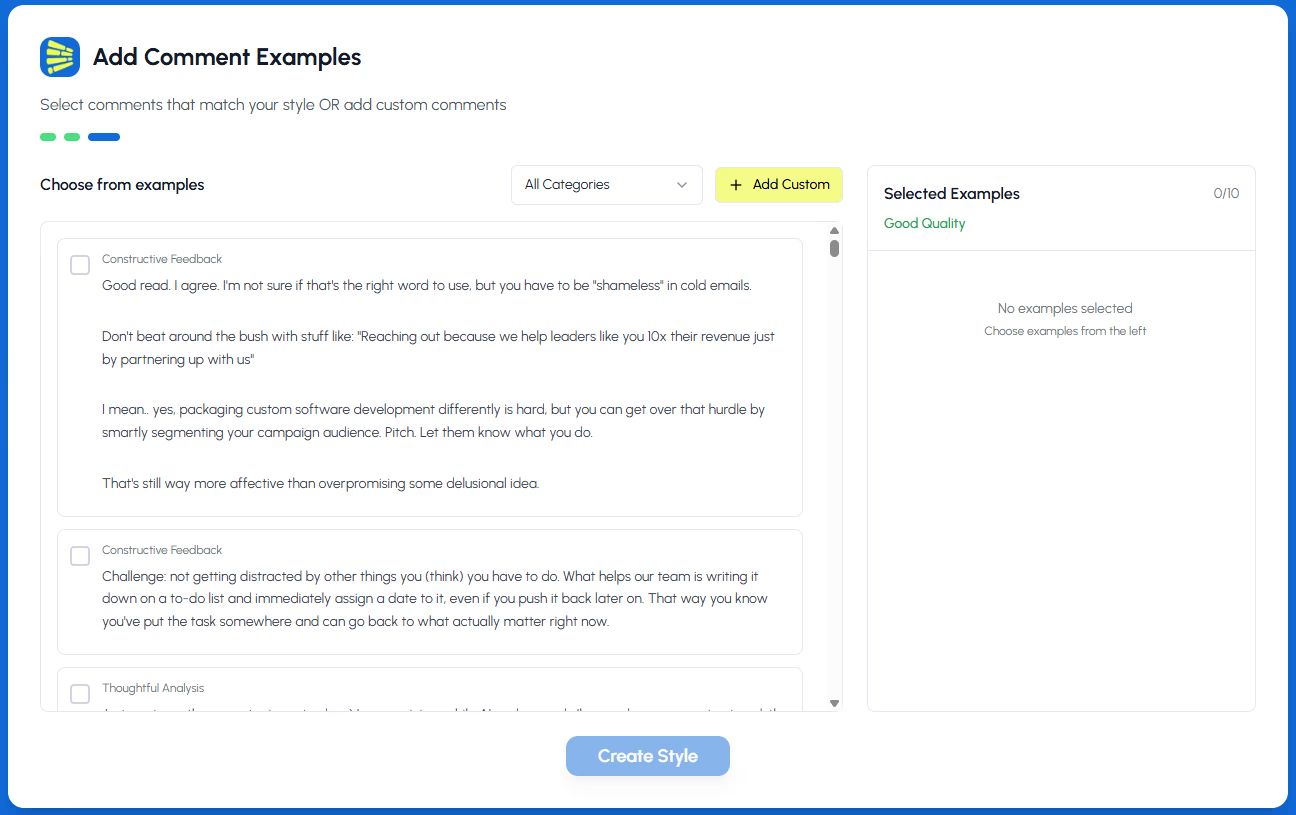
- Aggiungi esempi personalizzati (facoltativo): Puoi anche aggiungere i tuoi commenti personalizzati che hai scritto in passato
- Usa i commenti reali che hai fatto su LinkedIn che rappresentano la tua voce autentica
- Questo aiuta a mettere a punto l'intelligenza artificiale in modo che corrisponda ai tuoi specifici modelli di scrittura
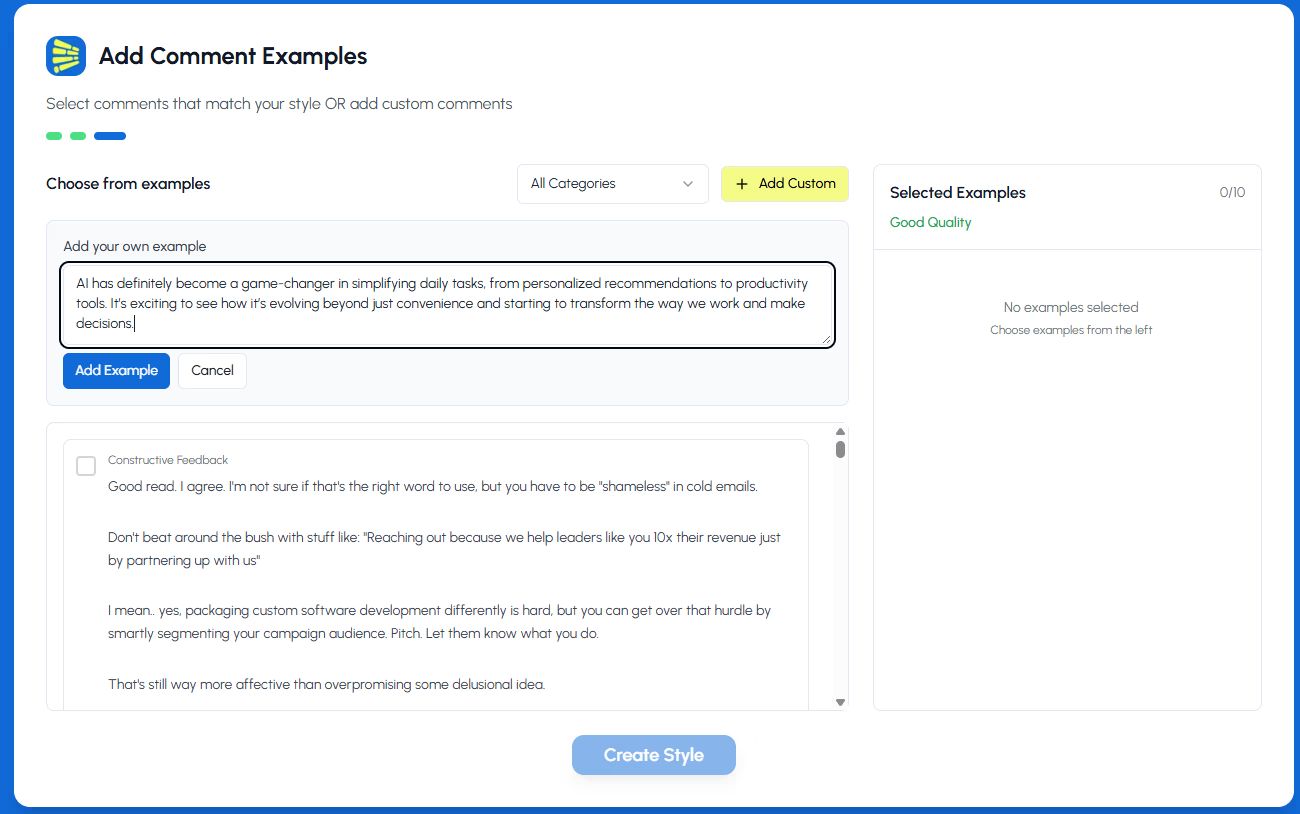
- Salva il tuo stile: Una volta selezionati gli esempi, il nuovo stile di commento verrà salvato e pronto per l'uso
Perché è importante:
Il tuo stile di commento potrebbe essere diverso da una piattaforma all'altra, quindi questo processo di onboarding aiuta LiGo a capire il tono e l'approccio specifici che desideri utilizzare per il coinvolgimento su LinkedIn. Creazione di un nuovo stile di commento
Per creare uno stile di commento personalizzato:
- Scegli "Commenti" tra le due opzioni fornite per le preferenze di stile.
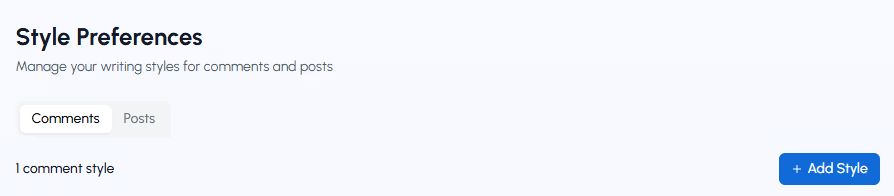
-
Fai clic sul pulsante "+ Aggiungi stile" in alto a destra
-
Nella finestra di dialogo popup, inserisci un nome di stile descrittivo (ad esempio, "Aggiornamenti professionali" o "Impegno casuale")
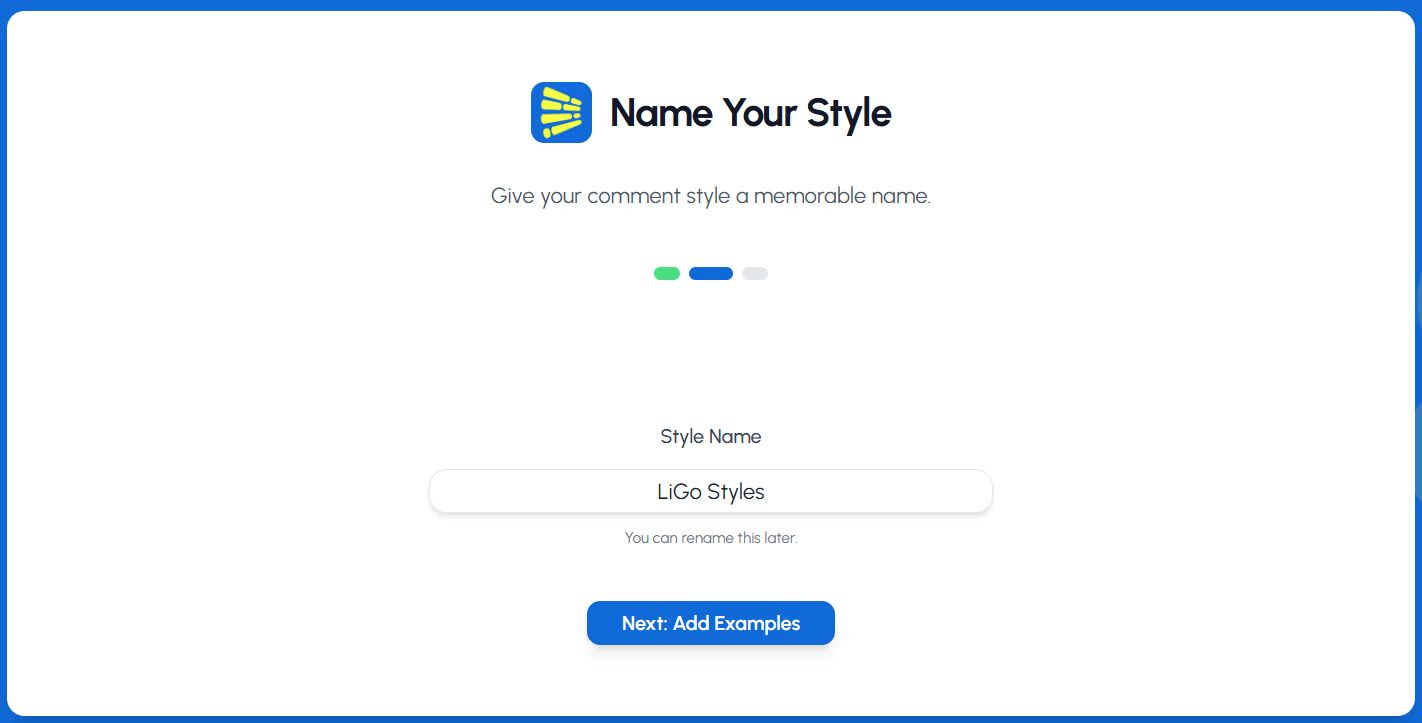
- Fai clic su "Crea uno stile"
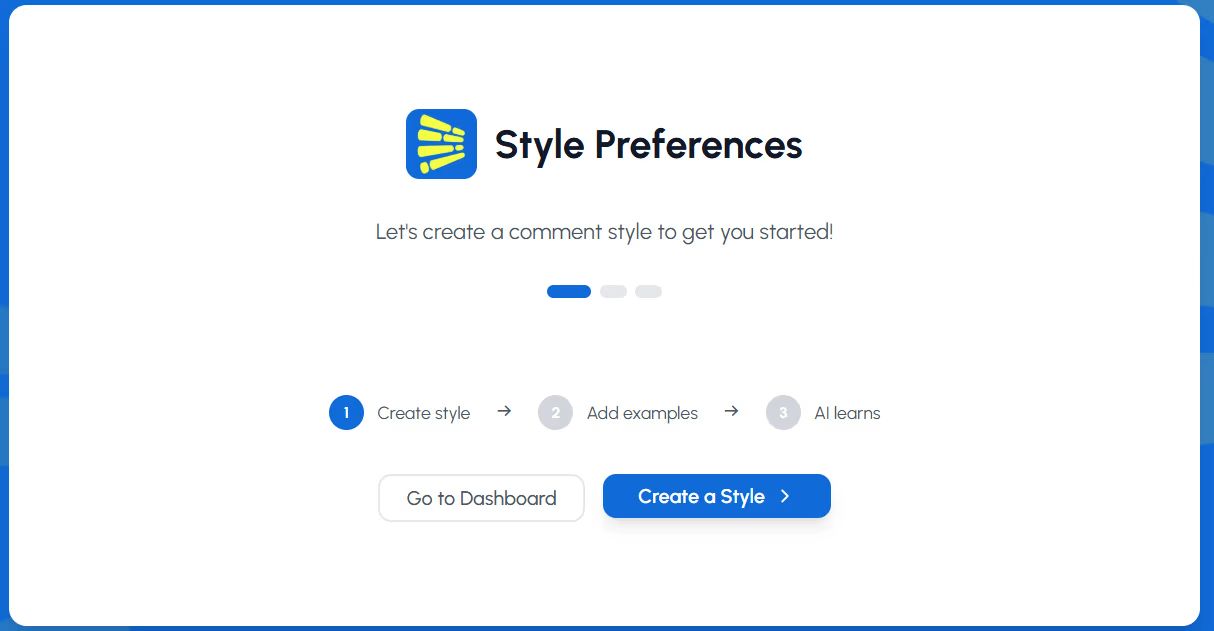
Il nuovo stile verrà visualizzato nell'elenco degli stili di commento disponibili.
Suggerimento professionale: Crea stili diversi per diversi contesti di coinvolgimento. Ad esempio, potresti volere uno stile più formale quando interagisci con i leader di pensiero del settore e uno stile più colloquiale quando interagisci con la tua rete abituale.
Personalizzazione delle funzioni di stile
Per ogni stile, è possibile attivare o disattivare funzioni specifiche:
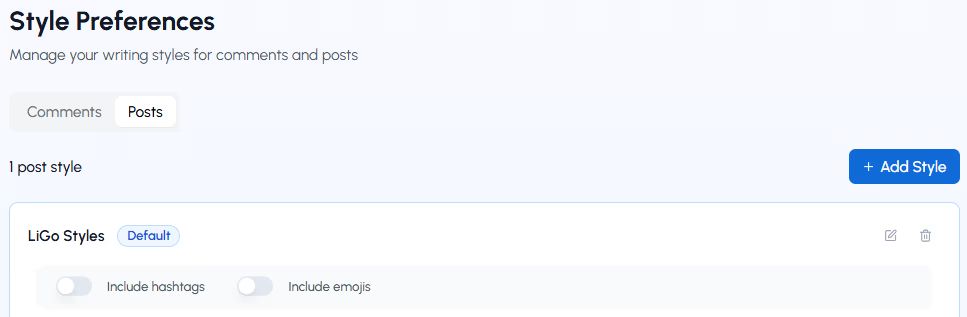
Includi emoji
- Attiva per consentire all'IA di includere emoji appropriati nei commenti generati
- Disattiva per un approccio più formale, di solo testo.
Includi hashtag
- Attiva per incorporare hashtag pertinenti nei tuoi commenti
- Disattiva per commenti più puliti senza hashtag
Nota: Questi interruttori aiutano a modellare l'atmosfera generale dei commenti generati, mantenendo la voce e lo stile.
Aggiunta di commenti di esempio
La chiave per creare uno stile efficace è fornire buoni esempi. Ci sono due modi per aggiungere esempi:
Metodo 1: aggiungi i tuoi esempi
- Fai clic su "+ Aggiungi esempio" all'interno della tua scheda di stile
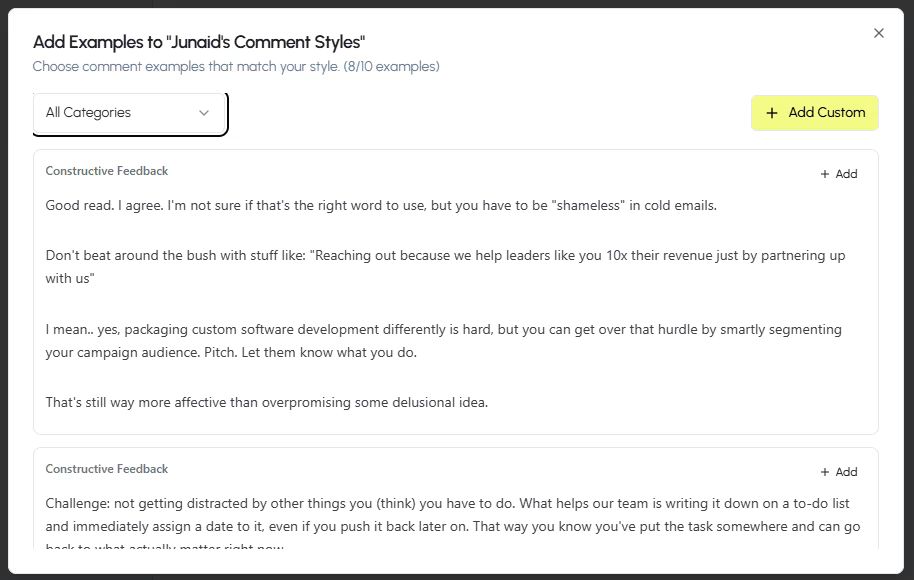
- Nella finestra di dialogo, inserisci il tuo commento di esempio o incollane uno dalla cronologia di LinkedIn
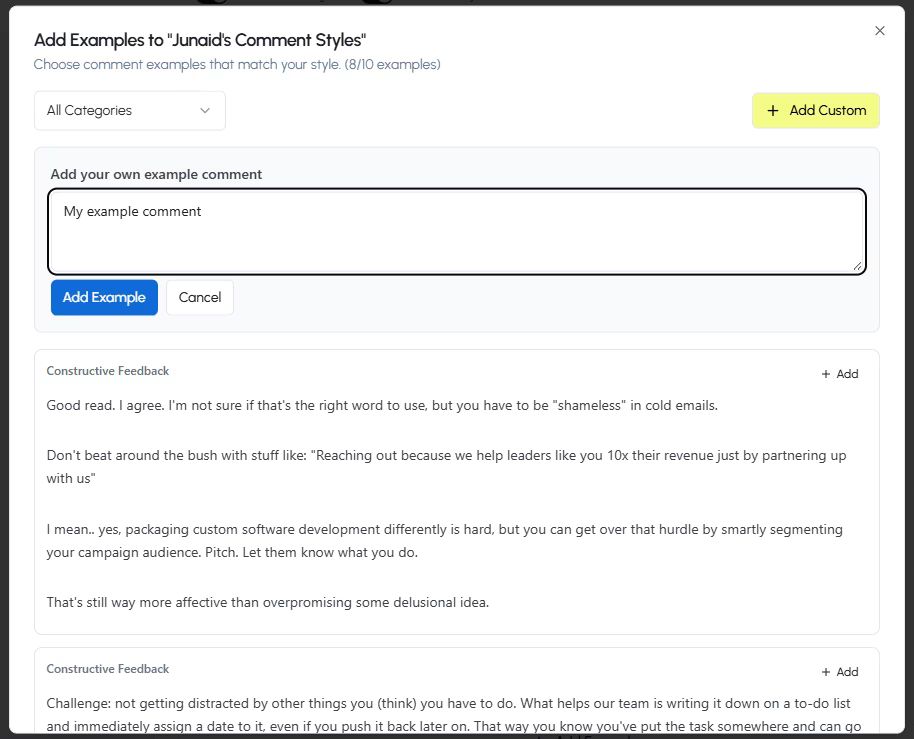
- Fare clic su "Aggiungi" per salvare l'esempio
Cosa rende un buon esempio?
- Esempi che riflettono la tua voce e il tuo tono autentici
- Commenti che mostrano la struttura e il vocabolario tipici delle frasi
- Diversi tipi di coinvolgimento (domande, lodi, aggiunte ponderate, ecc.)
- Varietà di lunghezza e complessità
Suggerimento professionale: Aggiungi almeno 3-5 esempi per ogni stile per fornire all'IA un contesto sufficiente per comprendere il tuo approccio preferito.
Hai bisogno di ispirazione? Dai un'occhiata alla nostra guida per fondatori Come personalizzare l'output di LiGo che include esempi reali di stili di commento e strategie di personalizzazione dettagliate.
Gestione dei commenti di esempio
Dopo aver aggiunto gli esempi, puoi:
- Modifica qualsiasi esempio facendo clic sull'icona a forma di matita
- Elimina gli esempi facendo clic sull'icona del cestino
- Aggiungi altri esempi se necessario
- Fai clic su "Mostra altri esempi" per visualizzare tutti gli esempi nel tuo stile
Nota: L'intelligenza artificiale migliora la sua comprensione del tuo stile con ogni esempio, quindi considera di aggiungere altri esempi nel tempo, soprattutto se scopri che i commenti generati non corrispondono perfettamente alla tua voce.
Impostazione di uno stile di default
Per rendere uno stile particolare la tua opzione preferita:
- Fai clic su "Rendilo predefinito" sulla scheda di stile che desideri utilizzare più spesso
- Lo stile selezionato verrà utilizzato automaticamente durante la generazione di commenti
Puoi modificare il tuo stile predefinito in qualsiasi momento selezionando "Rendilo predefinito" su una scheda di stile diversa.
Utilizzo di più stili
È possibile creare più stili di commento per contesti diversi:
- Stile professionale per discussioni di settore
- Stile casual per connessioni e colleghi
- Stile umoristico per interazioni più leggere
- Stile curioso incentrato sul porre domande ponderate
Passa da uno stile all'altro durante la generazione di commenti selezionando lo stile appropriato nell'interfaccia dell'estensione.
Suggerimenti per l'organizzazione dello stile
Per una gestione efficace dello stile:
- Stili di nome in modo chiaro: Usa nomi descrittivi che ti ricordino lo scopo dello stile
- Limita il numero di stili: Concentrati su 2-3 stili principali per diversi contesti
- Affina nel tempo: Aggiungi nuovi esempi agli stili mentre crei commenti di cui sei particolarmente soddisfatto
- Rivedi periodicamente: Di tanto in tanto controlla se i tuoi stili corrispondono ancora alla tua voce e alle tue preferenze attuali
Stile di commento in azione
Quando si utilizza l'estensione LiGo per Chrome per interagire con i post di LinkedIn:
- Vai a qualsiasi post di LinkedIn
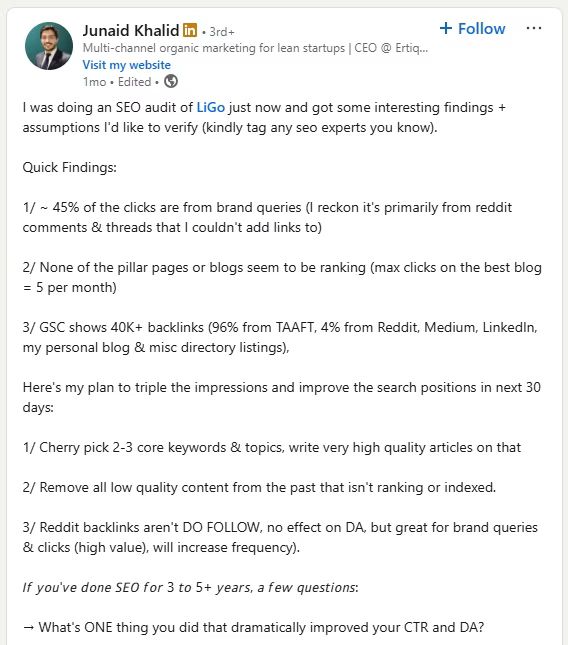
- Fare clic con il pulsante destro del mouse su qualsiasi post di LinkedIn
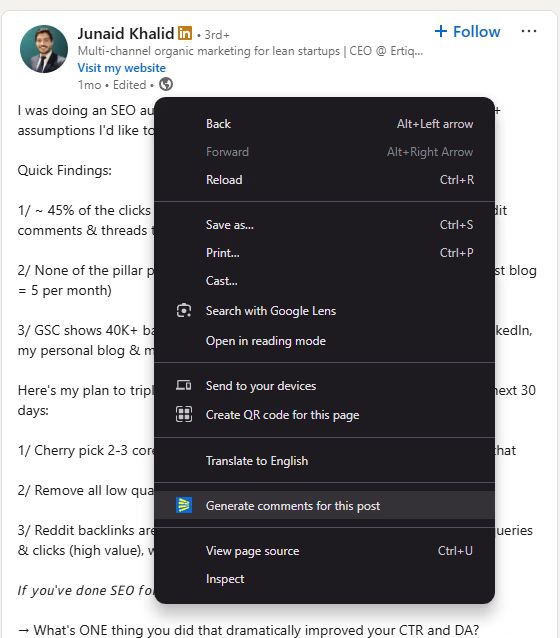
- Seleziona "Genera commenti per questo post" dal menu contestuale
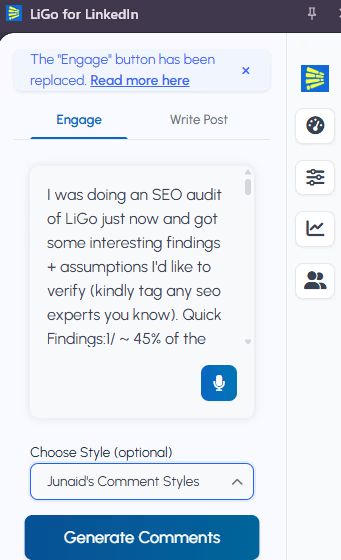
-
L'estensione utilizzerà lo stile di commento predefinito per generare commenti
-
I commenti generati appariranno con la tua voce e il tuo stile personalizzati
-
Copia negli appunti qualsiasi commento che ti piace.
-
Incollalo. Puoi quindi visualizzare e modificare il commento a tuo piacimento prima di pubblicarlo.
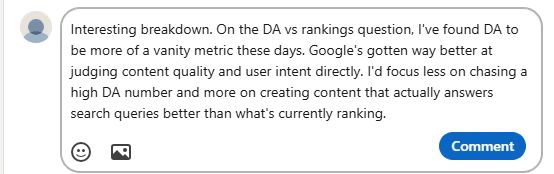
Suggerimenti per le prestazioni di stile
Per ottenere i commenti più autentici:
- Includi diversi esempi: Aggiungi esempi che mostrano toni, lunghezze e scopi diversi
- Sii autentico: Usa i tuoi commenti passati piuttosto che quelli aspirazionali
- Aggiorna periodicamente: Man mano che la tua voce professionale si evolve, aggiorna i tuoi esempi di stile
- Testare e perfezionare: Prova diverse combinazioni di esempi per trovare ciò che genera i risultati più autentici
Domande comuni
Quanti esempi dovrei includere in ogni stile?
Inizia con 3-5 esempi per stile. Puoi aggiungerne altri nel tempo per affinare la comprensione della tua voce da parte dell'IA. Il minimo è 1, ma più esempi portano a risultati migliori.
Posso usare i commenti che ho fatto su altre piattaforme come esempi?
Sì, ma i commenti di LinkedIn hanno spesso un tono professionale specifico. Per ottenere i migliori risultati, utilizza i commenti effettivi che hai fatto su LinkedIn.
Come faccio a sapere se il mio stile funziona bene?
I commenti generati dovrebbero suonare come se li avessi scritti tu. Se si sentono fuori posto o usano frasi che tu non vorresti, aggiungi altri esempi o modifica quelli esistenti.
Posso condividere il mio stile con i membri del team?
Attualmente, gli stili sono specifici dell'utente. Per i team che gestiscono più account LinkedIn, ogni utente dovrebbe creare i propri stili.
Qual è la differenza tra stili di commento e stili di post?
Gli stili di commento si concentrano sul coinvolgimento in forma più breve con i contenuti degli altri, mentre gli stili di post modellano i tuoi post originali. La gestione di entrambi garantisce la coerenza di tutte le tue attività su LinkedIn.